En el menú principal, haga clic en Setup, Family/Insurance, Clearinghouses. Haga doble clic en Renaissance.
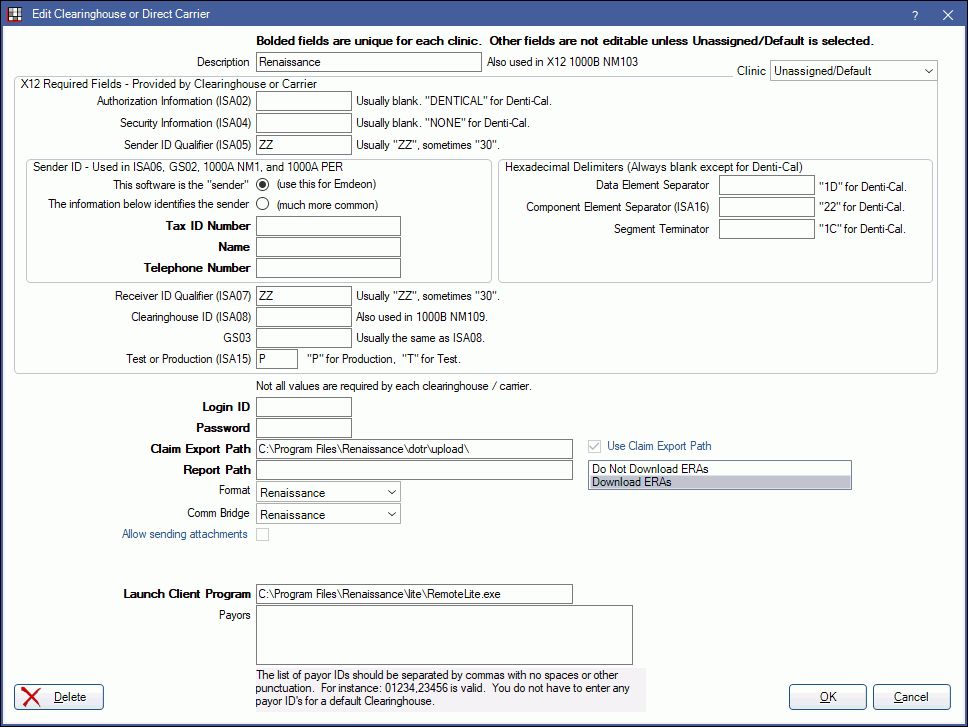
Renaissance es una solución de cámara de compensación E-Claims que utiliza el software Remote Lite. Sitio web: https://vynedental.com/.
Otros nombres para Renaissance incluyen Vyne Dental & Dental Hero.
Póngase en contacto con Renaissance para configurar su cuenta e instalar el programa RemoteLite.
Configure usando la captura de pantalla anterior como referencia, luego haga clic en Aceptar para guardar.
- Si se utiliza la versión 5 o superior de Renaissance, la ruta de exportación de reclamaciones debe cambiarse a C:\NUsers\Public\RES\DOTR\upload\N.
- Actualice la ruta del archivo del programa cliente de lanzamiento si es necesario. Debe apuntar a la ubicación del RemoteLite.exe.
Reclamaciones
Ver Enviar Reclamaciones.
Cuando envíe una reclamación a Renaissance desde Open Dental, el programa Remote Lite aparecerá con una lista de reclamaciones que se han creado. Haga clic en el botón de envío de reclamaciones en la parte inferior de la ventana de Remote Lite.
Si ve una reclamación que no desea enviar, puede resaltarla y hacer clic en el botón rojo X de eliminación en RemoteLite. A continuación, vuelva a Open Dental y cambie el estado de la reclamación de nuevo a En espera de envío.
- Si tiene más de 8 procedimientos en una reclamación, ésta será rechazada. Asegúrese de enviar dos reclamaciones separadas en ese caso, con algunos procedimientos en cada reclamación.
- La dirección de la práctica debe estar en una línea. Si la dirección incluye un número de suite o de unidad, no utilice el campo de Dirección 2 en Configuración de la práctica.
Detalles técnicos
Renaissance sólo admite cuatro lugares de servicio en su formato de reclamaciones electrónicas personalizadas. A continuación se muestran los ajustes de Open Dental para el lugar de servicio y cómo se envían a Renaissance. Si necesita presentar reclamaciones con un lugar de servicio que no figura en esta lista, le recomendamos que se ponga en contacto con Renaissance.
| Lugares de servicio de Open Dental | Salida de Renaissance |
|---|---|
| Oficina | Oficina |
| InpatHospital, OutpatHospital | Hospital |
| SkilledNurseFac, CustodialCareFacility | ECF |
| PatientsHome, OtherLocation | Other |
Todos los demás códigos de lugar de servicio en Open Dental no son compatibles con Renaissance y no emitirán nada en la reclamación de Renaissance.